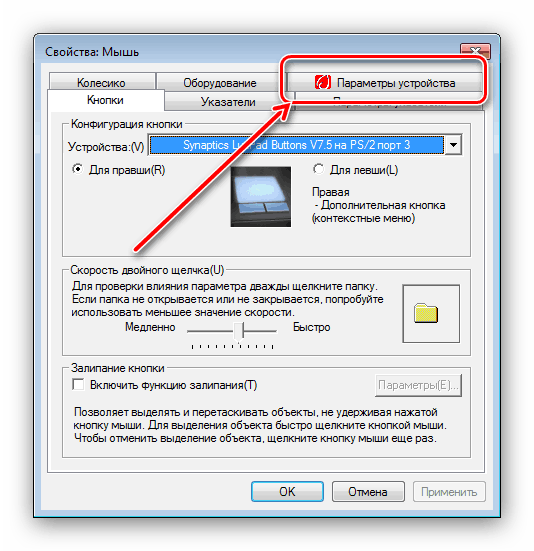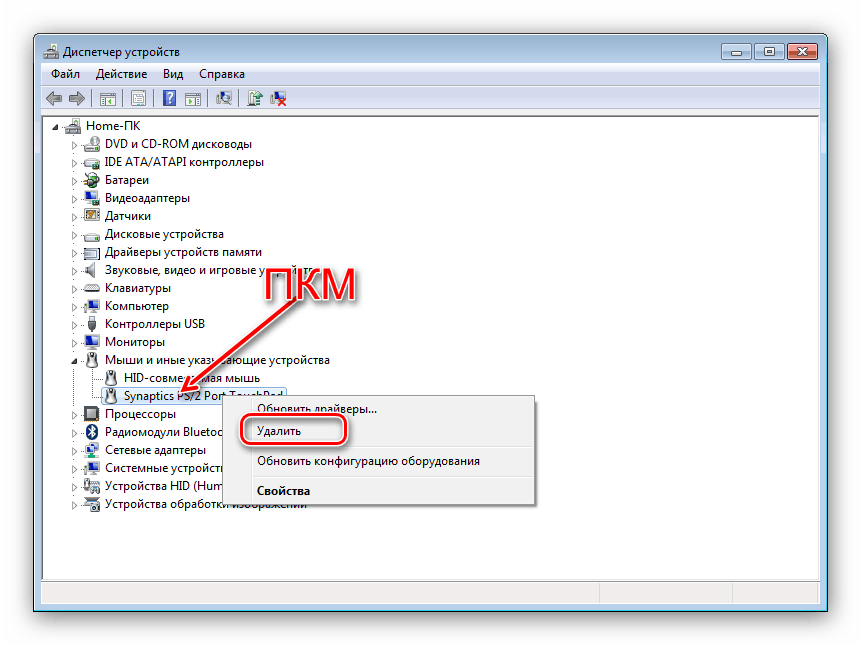Включване на тъчпада на лаптоп с Windows 7
Тъчпадът, разбира се, не е пълна подмяна за отделна мишка, но е незаменим на пътя или в движение. Въпреки това, понякога това устройство дава на собственика неприятна изненада - той спира да работи. В повечето случаи причината за проблема е тривиална - устройството е забранено и днес ще ви запознаем с методите за включване на лаптопите с Windows 7.
Съдържанието
Включете тъчпада на Windows 7
Деактивирайте TouchPad може по различни причини, като се започне от случайно изключване от потребителя и завърши с проблеми с драйверите. Обмислете възможностите за елиминиране на неуспехите от най-простите до най-сложните.
Метод 1: Клавишна комбинация
Почти всички големи производители на лаптопи добавят инструменти към хардуера, за да деактивират тъчпада - най-често комбинацията от функционалния клавиш FN и един от F-сериите.
- Fn + F1 - Sony и Vaio;
- Fn + F5 - Dell, Toshiba, Samsung и някои модели на Lenovo;
- Fn + F7 - Acer и някои модели на Asus;
- Fn + F8 - Lenovo;
- Fn + F9 - Asus.
В лаптопите на HP можете да включите тъчпада с двойно натискане в левия ъгъл или отделен ключ. Обърнете внимание също така, че горният списък е непълен и също зависи от модела на устройството - внимателно разгледайте иконите под клавишите F.
Метод 2: Настройки на тъчпада
Ако предишният метод се оказа неефективен, то тогава изглежда вероятно тъчпадът да бъде деактивиран чрез параметрите на посочващите устройства на Windows или собствената програма на производителя.
Вижте също: Настройка на тъчпада на лаптоп с Windows 7
- Отворете "Старт" и се обадете на "Контролен панел" .
- Превключете дисплея в режим “Large icons” , след това намерете компонента “Mouse” и го включете.
- След това намерете раздела на тъчпада и преминете към него. Може да се нарича различно - „Параметри на устройството“ , „ELAN“ и др.
![Отворете раздела с настройки на тъчпада, за да активирате тъчпада на Windows 7]()
В колоната "Активирано" пред всички устройства трябва да се напише "Да". Ако видите надписа "Не" , изберете маркираното устройство и натиснете бутона "Активиране" . - Използвайте бутоните "Приложи" и "ОК" .
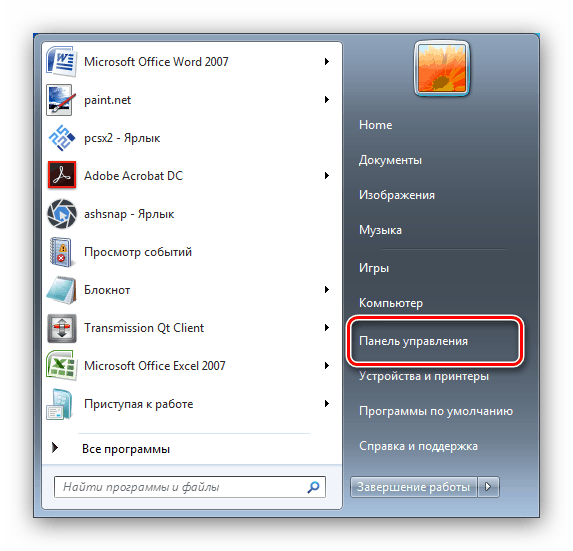
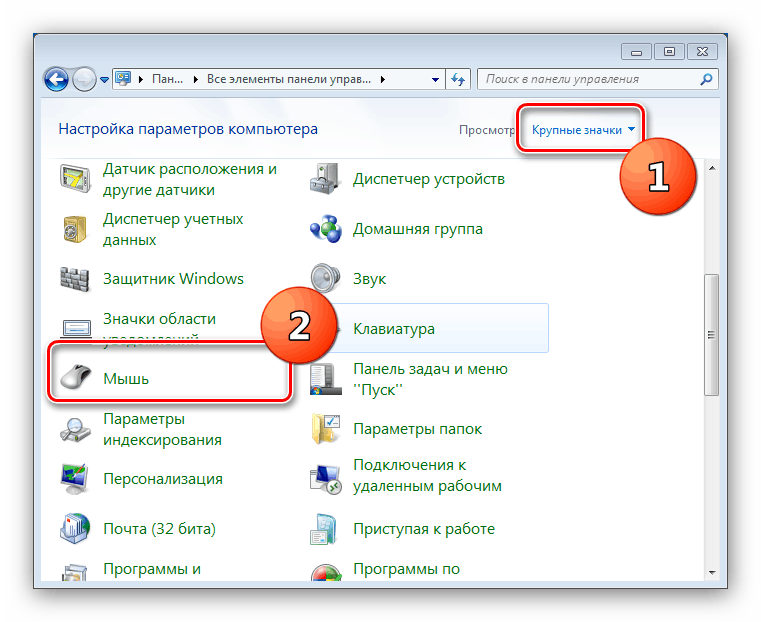
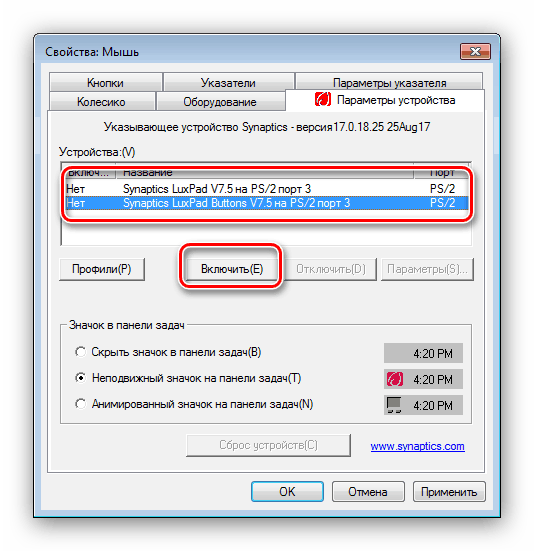
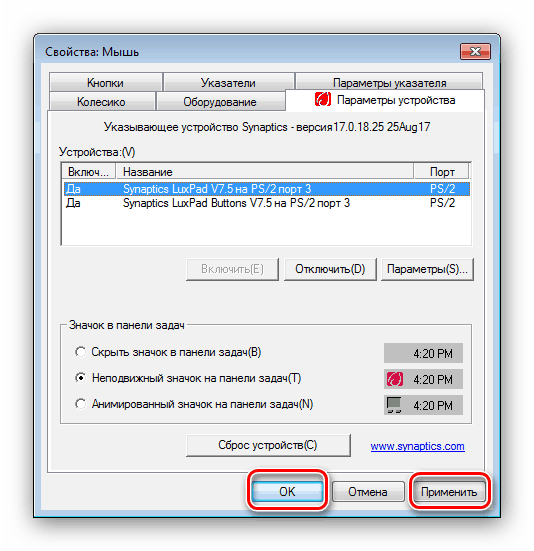
Тъчпадът трябва да печели.
В допълнение към системните инструменти, много производители практикуват контрол върху сензорния панел чрез собствен софтуер като ASUS Smart Gesture.
- Намерете иконата на програмата в системната област и кликнете върху нея, за да отворите главния прозорец.
- Отворете раздел Настройки за откриване на мишката и деактивирайте елемента “Touch panel detection” . За да запишете промените, използвайте бутоните "Приложи" и "ОК" .
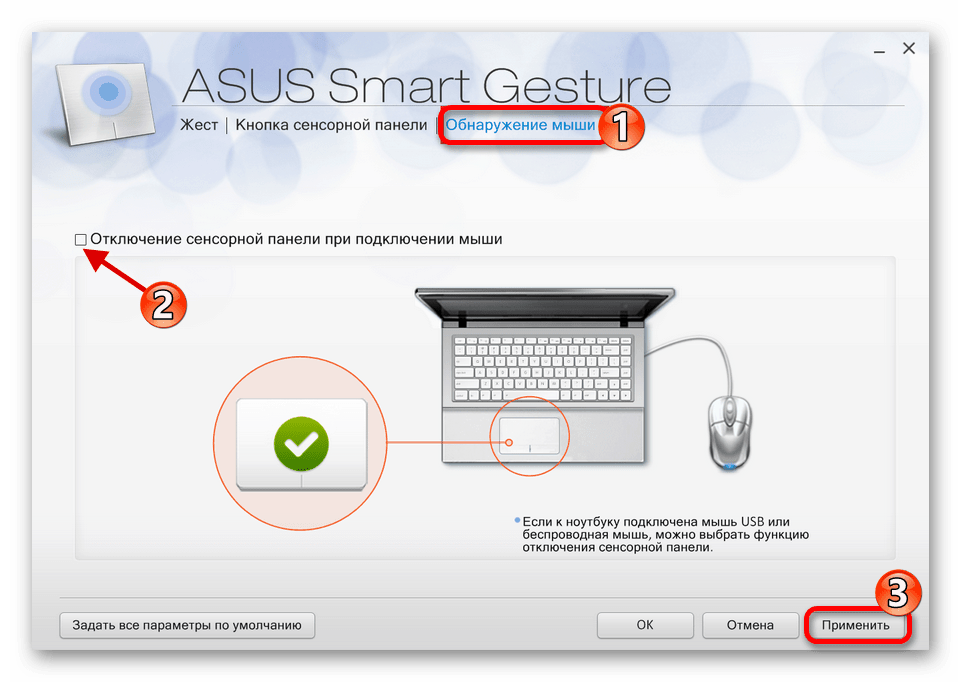
Процедурата за използване на такива програми от други доставчици е почти същата.
Метод 3: Преинсталирайте драйверите на устройствата
Причината за деактивирането на тъчпада може също да е неправилно инсталирана. Можете да коригирате това, както следва:
- Обадете се на "Старт" и щракнете с десния бутон върху елемента "Компютър" . В контекстното меню изберете "Свойства".
- По-нататък в менюто вляво кликнете върху позицията "Диспечер на устройствата" .
- В мениджъра на хардуера на Windows разгънете категорията "Мишки и други посочващи устройства" . След това намерете позицията, която съответства на тъчпада на лаптопа, и кликнете върху него с десния бутон на мишката.
- Използвайте опцията "Изтрий" .
![Премахнете драйверите на тъчпада в диспечера на устройства, за да активирате Windows 7]()
Потвърдете изтриването. Елементът „Изтриване на драйверни програми“ не е необходимо да се маркира! - След това отворете менюто "Действие" и кликнете върху "Актуализиране на хардуерната конфигурация".

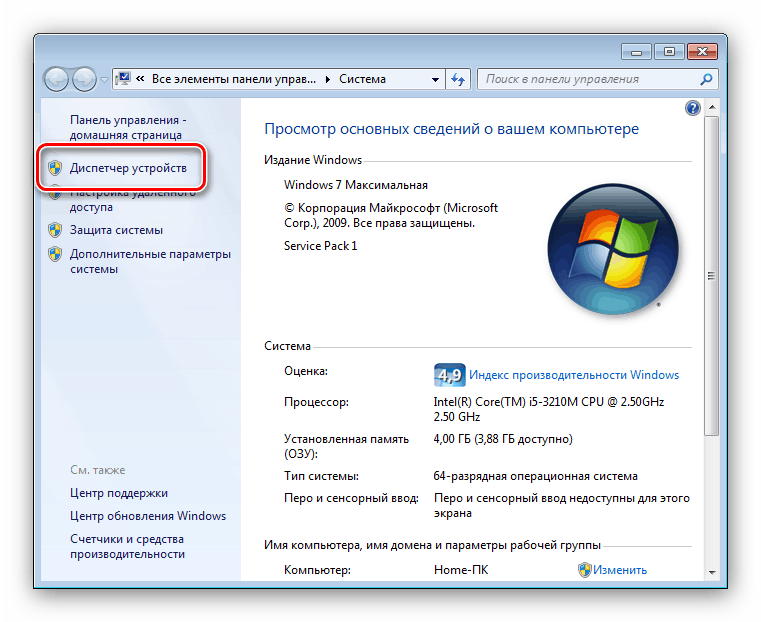
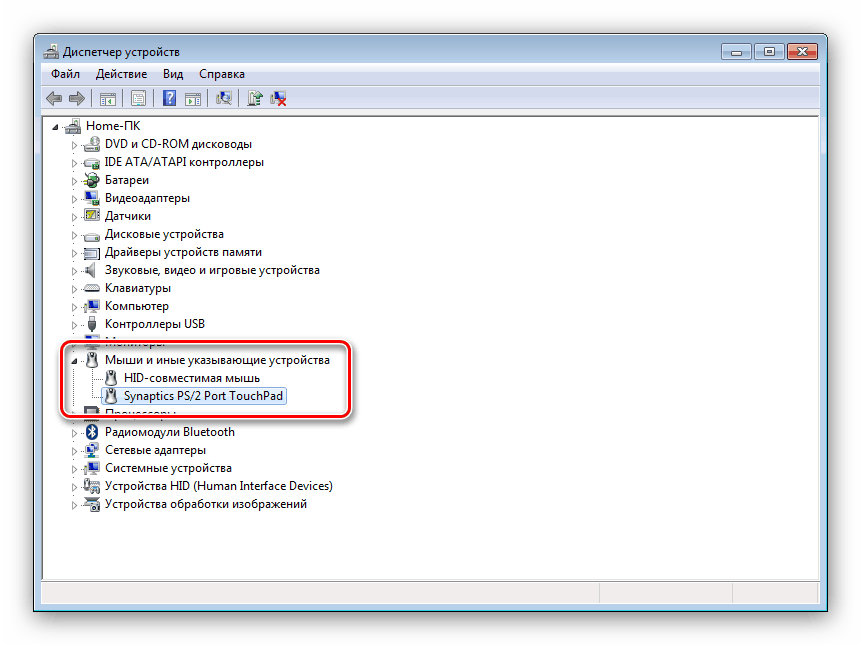

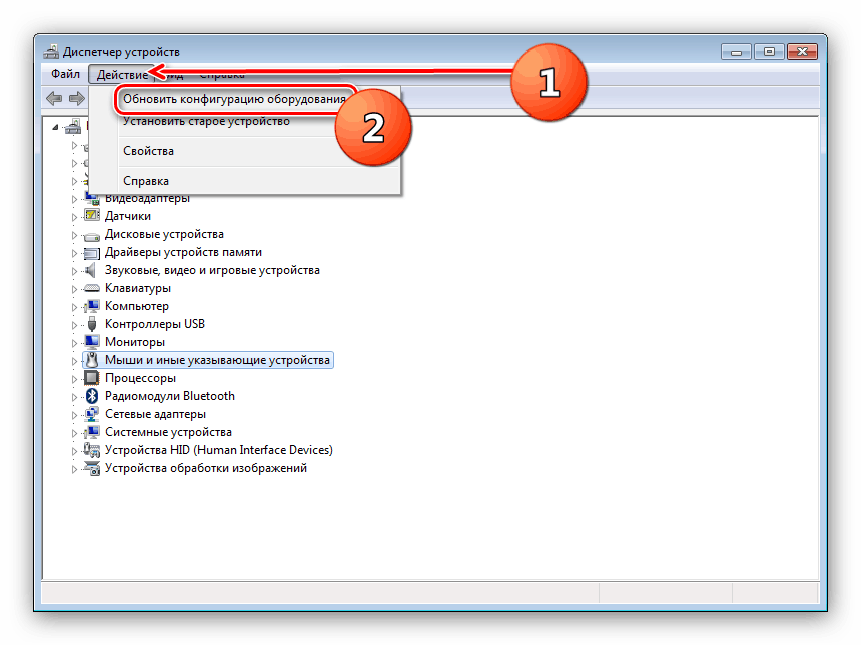
Процедурата за преинсталиране на драйвери може да се извърши и по друг начин, като се използват системни инструменти или чрез решения на трети страни.
Още подробности:
Инсталиране на драйвери със стандартни инструменти на Windows
Най-добър софтуер за инсталиране на драйвери
Метод 4: Активирайте тъчпада в BIOS
Ако никой от представените методи не помага, най-вероятно, тъчпадът просто е деактивиран в BIOS и трябва да бъде активиран.
- Отидете на BIOS на лаптопа си.
Прочетете повече: Как да влезете в BIOS на лаптопи ASUS , HP , Lenovo , Acer , Samsung
- По-нататъшни действия са различни за всеки от вариантите на сервизния софтуер на дънната платка, така че даваме приблизителен алгоритъм. Като правило, необходимата опция се намира в раздела „Разширени” - отидете на нея.
- Най-често сензорният панел се нарича "Вътрешно посочващо устройство" - намиране на тази позиция. Ако до него се вижда „Disabled“ , това означава, че тъчпадът е деактивиран. Използвайте клавишите Enter и стрелките, за да изберете състоянието "Enabled" .
- Запазете промените (отделен елемент от менюто или клавиша F10 ) и след това напуснете BIOS средата.
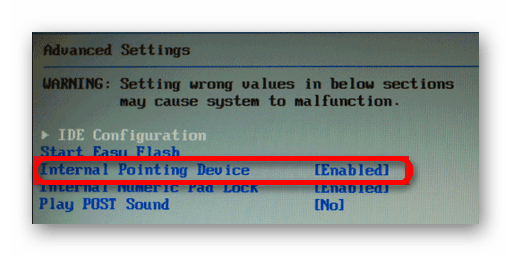
Това завършва нашето ръководство за включване на тъчпада на лаптоп с Windows 7. Обобщавайки, отбелязваме, че ако горните техники не помогнат за активиране на сензорния панел, то вероятно е дефектно на физическо ниво и трябва да посетите сервизен център.